你当前正在访问 Microsoft Azure Global Edition 技术文档网站。 如果需要访问由世纪互联运营的 Microsoft Azure 中国技术文档网站,请访问 https://docs.azure.cn。
使用 Azure Site Recovery 服务进行物理服务器到 Azure 的灾难恢复时,需要设置本地配置服务器。 配置服务器协调本地计算机与 Azure 之间的通信并管理数据复制。 本文概述部署配置服务器后对其进行管理时要执行的常见任务。
注意
建议使用 Azure Az PowerShell 模块与 Azure 交互。 若要开始,请参阅安装 Azure PowerShell。 若要了解如何迁移到 Az PowerShell 模块,请参阅将 Azure PowerShell 从 AzureRM 迁移到 Az。
先决条件
此表汇总了用于部署本地配置服务器计算机的先决条件。
| 组件 | 要求 |
|---|---|
| CPU 核心数 | 8 |
| 内存 (RAM) | 16 GB |
| 磁盘数目 | 3,包括操作系统磁盘、进程服务器缓存磁盘和用于故障回复保留驱动器 |
| 磁盘可用空间(进程服务器缓存) | 600 GB |
| 磁盘可用空间(保留磁盘) | 600 GB |
| 操作系统 | Windows Server 2012 R2 Windows Server 2016 |
| 操作系统区域设置 | 英语(美国) |
| VMware vSphere PowerCLI 版本 | 不是必需 |
| Windows Server 角色 | 请勿启用以下角色: - Active Directory 域服务 - Internet Information Services - Hyper-V |
| 组策略 | 请勿启用以下组策略: - 阻止访问命令提示符 - 阻止访问注册表编辑工具 - 信任文件附件的逻辑 - 打开脚本执行 了解详细信息 |
| IIS | - 无预先存在的默认网站 - 启用匿名身份验证 - 启用 FastCGI 设置 - 端口 443 上没有预先存在的网站/应用程序侦听 |
| NIC 类型 | VMXNET3(部署为 VMware VM 时) |
| IP 地址类型 | 静态 |
| Internet 访问权限 | 服务器需要以下 URL 的访问权限: - *.accesscontrol.windows.net - *.backup.windowsazure.com - *.store.core.windows.net - *.blob.core.windows.net - *.hypervrecoverymanager.windowsazure.com - https://management.azure.com - *.services.visualstudio.com - https://dev.mysql.com/get/Downloads/MySQLInstaller/mysql-installer-community-5.7.20.0.msi(横向扩展进程服务器不需要) - time.nist.gov - time.windows.com |
| 端口 | 443(控制通道协调) 9443(数据传输) |
下载最新的安装文件
Site Recovery 门户中提供了配置服务器安装文件的最新版本。 另外,还可以直接从 Microsoft 下载中心下载该代理。
登录 Azure 门户并浏览到恢复服务保管库。
浏览到“Site Recovery 基础结构”>“配置服务器”(在“针对 VMware 和物理计算机”下面)。
单击“+服务器”按钮。
在“添加服务器”页中,单击“下载”按钮下载注册密钥。 在安装配置服务器的过程中,需要使用此密钥将它注册到 Azure Site Recovery 服务。
单击“下载 Microsoft Azure Site Recovery 统一安装程序”链接,下载最新版本的配置服务器。
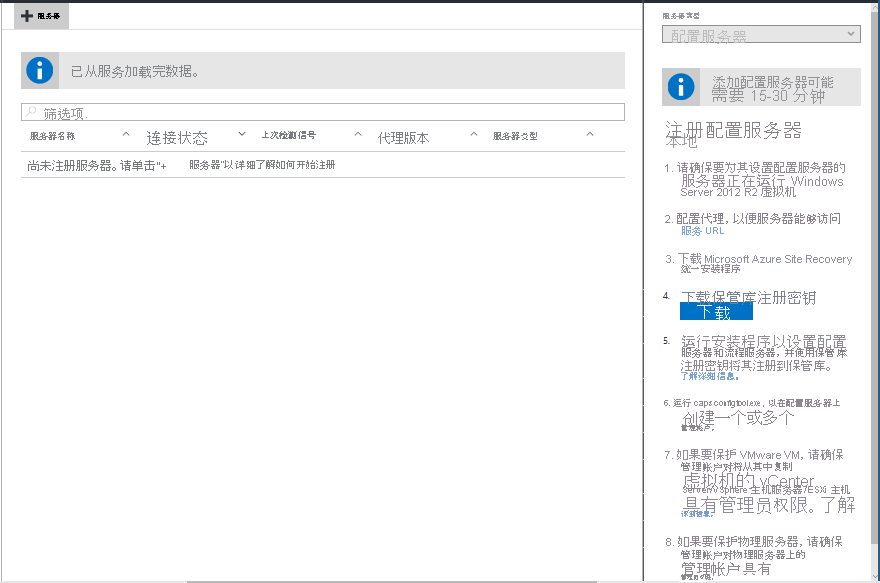
安装并注册服务器
运行统一安装程序安装文件。
在“开始之前”中,选择“安装配置服务器和进程服务器”。
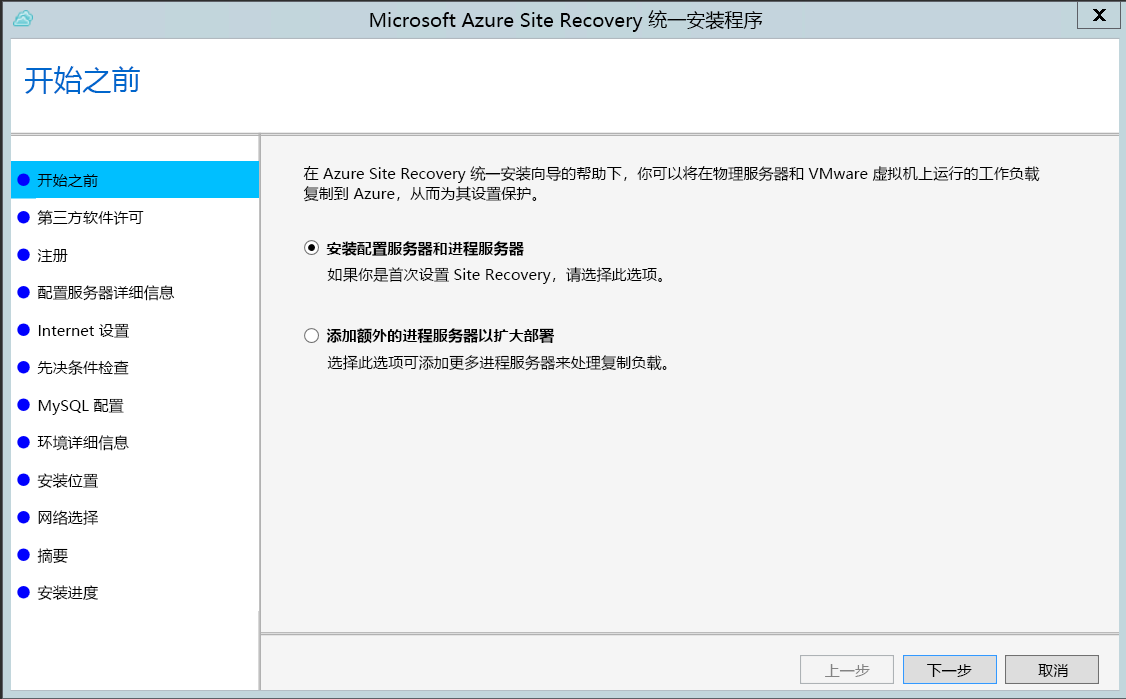
在“第三方软件许可证”中单击“我接受”,下载并安装 MySQL。
在“Internet 设置”中,指定配置服务器上运行的提供程序如何通过 Internet 连接到 Azure Site Recovery。 确保已允许所需的 URL。
- 如果想要使用当前已在计算机上设置的代理进行连接,请选择“使用代理服务器连接到 Azure Site Recovery”。
- 如果希望提供程序直接进行连接,请选择“在不使用代理服务器的情况下直接连接到 Azure Site Recovery”。
- 如果现有代理要求身份验证,或者你想要使用自定义代理进行提供程序连接,请选择“使用自定义代理设置进行连接”,并指定地址、端口和凭据。
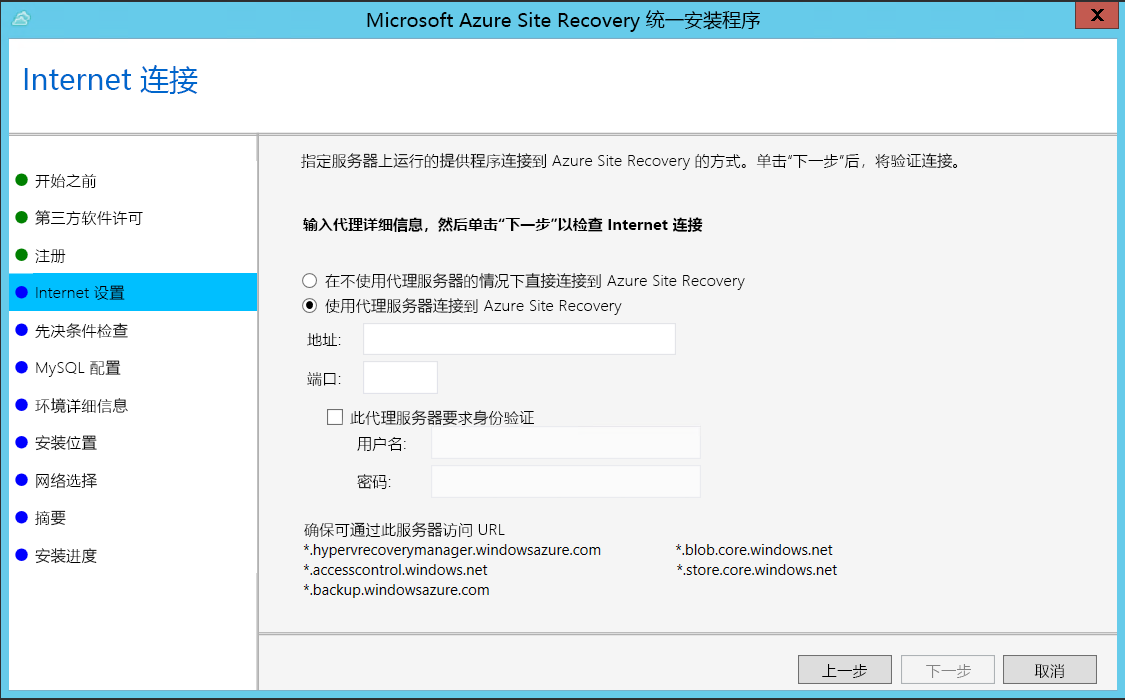
在“先决条件检查”设置中运行检查,确保安装可以运行。 如果看到有关全局时间同步检查的警告,请检查系统时钟的时间(“日期和时间”设置)是否与时区相同。
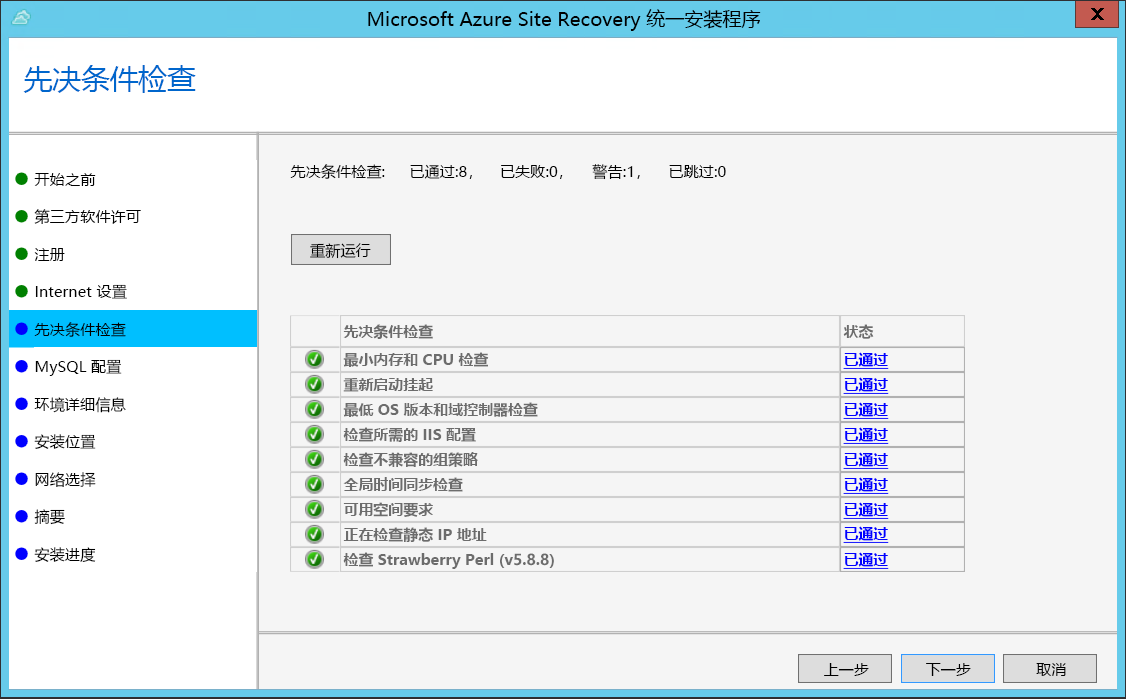
在“MySQL 配置”中,创建用于登录到已安装的 MySQL 服务器实例的凭据。
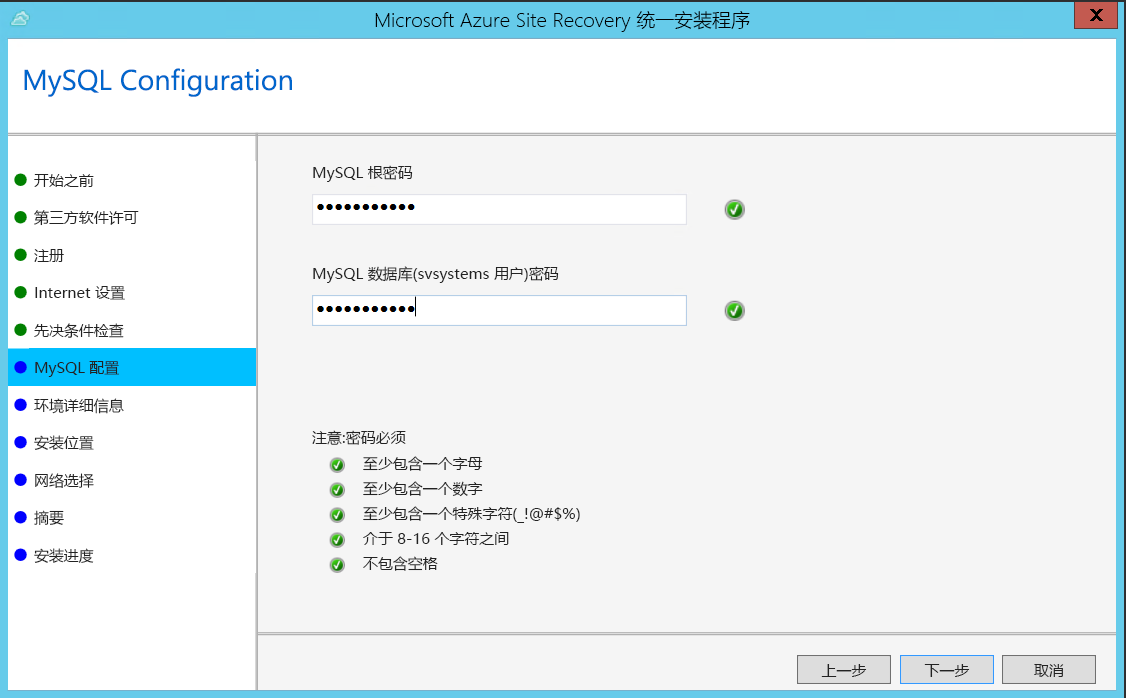
在“环境详细信息”中,选择是否要复制 VMware VM。 如果要复制,则安装程序会检查 PowerCLI 6.0 是否已安装。
在“安装位置”中,选择要安装二进制文件和存储缓存的位置。 所选驱动器必须至少有 5 GB 的可用磁盘空间,但建议选择至少有 600 GB 可用空间的缓存驱动器。
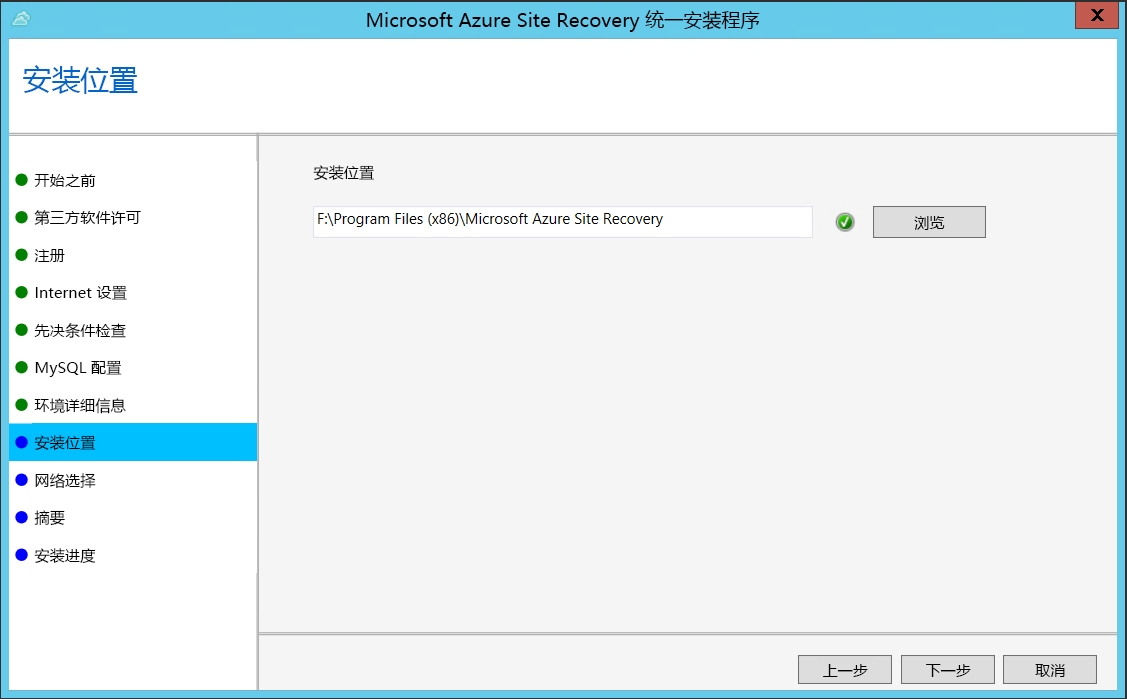
在“网络选择”中,首先选择内置进程服务器用于发现的 NIC,将移动服务的安装推送到源计算机上,然后选择配置服务器用来与 Azure 连接的 NIC。 端口 9443 是用于发送和接收复制流量的默认端口,但可以根据环境的要求修改此端口号。 除了端口 9443 以外,还要打开端口 443,Web 服务器将使用该端口协调复制操作。 请不要使用端口 443 来发送或接收复制流量。
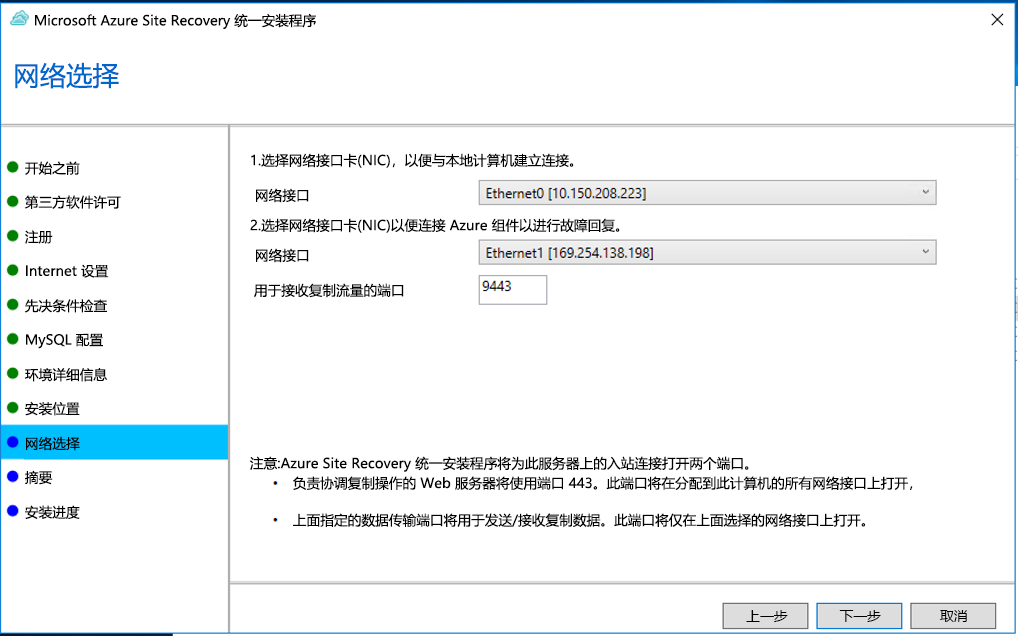
在“摘要”中复查信息,并单击“安装”。 安装完成后,将生成密码。 启用复制时需要用到它,因此请复制并将它保存在安全的位置。
注册完成后,服务器会显示在保管库的“设置”“服务器”边栏选项卡中。>
从命令行安装
如下所示运行安装文件:
UnifiedSetup.exe [/ServerMode <CS/PS>] [/InstallDrive <DriveLetter>] [/MySQLCredsFilePath <MySQL credentials file path>] [/VaultCredsFilePath <Vault credentials file path>] [/EnvType <VMWare/NonVMWare>] [/PSIP <IP address to be used for data transfer] [/CSIP <IP address of CS to be registered with>] [/PassphraseFilePath <Passphrase file path>]
示例用法
MicrosoftAzureSiteRecoveryUnifiedSetup.exe /q /x:C:\Temp\Extracted
cd C:\Temp\Extracted
UNIFIEDSETUP.EXE /AcceptThirdpartyEULA /servermode "CS" /InstallLocation "D:\" /MySQLCredsFilePath "C:\Temp\MySQLCredentialsfile.txt" /VaultCredsFilePath "C:\Temp\MyVault.vaultcredentials" /EnvType "VMWare"
参数
| 参数名称 | 类型 | 说明 | 值 |
|---|---|---|---|
| /ServerMode | 必选 | 指定是要同时安装配置服务器和进程服务器,还是只安装进程服务器 | CS PS |
| /InstallLocation | 必选 | 用于安装组件的文件夹 | 计算机上的任意文件夹 |
| /MySQLCredsFilePath | 必选 | MySQL 服务器凭据存储到的文件路径 | 该文件应采用以下指定格式 |
| /VaultCredsFilePath | 必选 | 保管库凭据文件的路径 | 有效的文件路径 |
| /EnvType | 必选 | 要保护的环境类型 | VMware 非VMware |
| /PSIP | 必选 | 要用于复制数据传输的 NIC 的 IP 地址 | 任何有效的 IP 地址 |
| /CSIP | 必选 | 配置服务器侦听时所在的 NIC 的 IP 地址 | 任何有效的 IP 地址 |
| /PassphraseFilePath | 必选 | 通行短语文件位置的完整路径 | 有效的文件路径 |
| /绕过代理 | 可选 | 指定配置服务器在不使用代理的情况下连接到 Azure | 从 Venu 获取此值 |
| /ProxySettingsFilePath | 可选 | 代理设置(默认代理需要身份验证,或自定义代理) | 该文件应采用以下指定格式 |
| DataTransferSecurePort | 可选 | 用于复制数据的 PSIP 上的端口号 | 有效端口号(默认值为 9433) |
| /SkipSpaceCheck | 可选 | 跳过缓存磁盘的空间检查 | |
| /接受第三方EULA | 必选 | 该标志表示接受第三方 EULA | |
| /显示第三方用户许可协议 | 可选 | 显示第三方 EULA。 如果作为输入提供,将忽略所有其他参数 |
创建 MYSQLCredsFilePath 的文件输入
MySQLCredsFilePath 参数使用某个文件作为输入。 创建使用以下格式的文件并将其作为输入 MySQLCredsFilePath 参数进行传递。
[MySQLCredentials]
MySQLRootPassword = "Password"
MySQLUserPassword = "Password"
创建 ProxySettingsFilePath 的文件输入
ProxySettingsFilePath 参数使用某个文件作为输入。 创建使用以下格式的文件并将其作为输入 ProxySettingsFilePath 参数进行传递。
[ProxySettings]
ProxyAuthentication = "Yes/No"
Proxy IP = "IP Address"
ProxyPort = "Port"
ProxyUserName="UserName"
ProxyPassword="Password"
修改代理设置
可以如下所述修改配置服务器计算机的代理设置:
登录到配置服务器。
使用桌面上的快捷方式启动 cspsconfigtool.exe。
单击“保管库注册”选项卡。
从门户下载新的保管库注册文件,并将其作为输入提供给该工具。
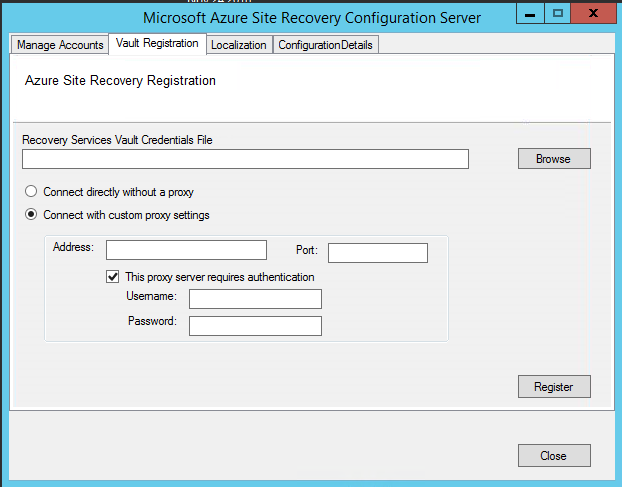
提供新代理服务器的详细信息,并单击“注册”按钮。
打开管理员 PowerShell 命令窗口。
运行以下命令:
$Pwd = ConvertTo-SecureString -String MyProxyUserPassword Set-OBMachineSetting -ProxyServer http://myproxyserver.domain.com -ProxyPort PortNumber –ProxyUserName domain\username -ProxyPassword $Pwd net stop obengine net start obengine警告
如果向配置服务器附加了更多的进程服务器,则需要在部署中修复所有横向扩展进程服务器上的代理设置。
将配置服务器重新注册到同一保管库
登录到配置服务器。
使用桌面上的快捷方式启动 cspsconfigtool.exe。
单击“保管库注册”选项卡。
从门户下载新的注册文件,并将其作为输入提供给该工具。
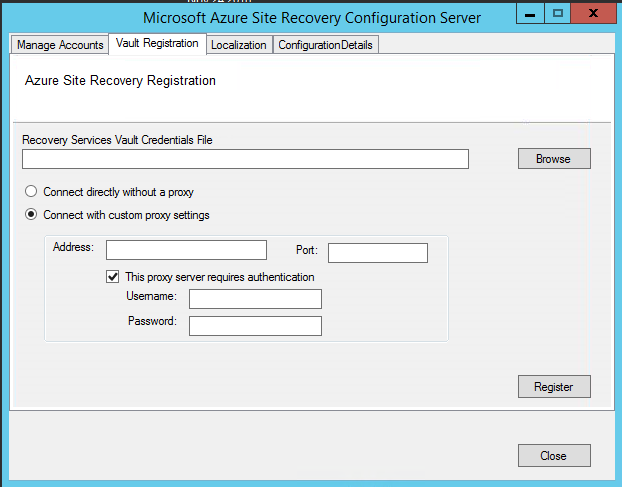
提供代理服务器的详细信息,并单击“注册”按钮 。
打开管理员 PowerShell 命令窗口。
运行以下命令
$Pwd = ConvertTo-SecureString -String MyProxyUserPassword Set-OBMachineSetting -ProxyServer http://myproxyserver.domain.com -ProxyPort PortNumber –ProxyUserName domain\username -ProxyPassword $Pwd net stop obengine net start obengine警告
如果有多个进程服务器,则需要重新注册它们。
将配置服务器注册到不同的保管库
警告
以下步骤将配置服务器从当前保管库取消关联,并停止配置服务器下所有受保护虚拟机的复制。
登录到配置服务器
在管理员命令提示符中,运行以下命令:
reg delete HKLM\Software\Microsoft\Azure Site Recovery\Registration net stop dra使用桌面上的快捷方式启动 cspsconfigtool.exe。
单击“保管库注册”选项卡。
从门户下载新的注册文件,并将其作为输入提供给该工具。
提供代理服务器的详细信息,并单击“注册”按钮 。
打开管理员 PowerShell 命令窗口。
运行以下命令
$pwd = ConvertTo-SecureString -String MyProxyUserPassword Set-OBMachineSetting -ProxyServer http://myproxyserver.domain.com -ProxyPort PortNumber –ProxyUserName domain\username -ProxyPassword $pwd net stop obengine net start obengine
升级配置服务器
运行更新汇总来更新配置服务器。 最多可以为 N-4 版本应用更新。 例如:
- 如果运行的是 9.7、9.8、9.9 或 9.10 版,可以直接升级到 9.11 版。
- 如果运行的是 9.6 版或更早版本并且想要升级到 9.11 版,则必须先升级到 9.7 版, 然后再升级到 9.11 版。
wiki 更新页中提供了用于升级到配置服务器的所有版本的更新汇总的链接。
按如下所示升级服务器:
- 将更新安装程序文件下载到配置服务器上。
- 双击以运行安装程序。
- 安装程序检测计算机上运行的当前版本。
- 单击“确定”以确认并运行升级。
删除或取消注册配置服务器
警告
在开始解除配置服务器之前,请务必执行以下操作。
从 Azure 门户中删除配置服务器
- 在 Azure 门户中,从“保管库”菜单浏览到“Site Recovery 基础结构”“配置服务器”。>
- 单击想要解除的配置服务器。
- 在配置服务器的详细信息页中,单击“删除”按钮。
- 单击“是”确认删除该服务器。
卸载配置服务器及其依赖项
提示
如果打算再次结合 Azure Site Recovery 重新使用该配置服务器,可以直接跳到步骤 4
- 以管理员身份登录到配置服务器。
- 打开“控制面板”>“程序”>“卸载程序”
- 按以下顺序卸载程序:
- Microsoft Azure 恢复服务代理
- Microsoft Azure Site Recovery 移动服务/主目标服务器
- Microsoft Azure Site Recovery 提供程序
- Microsoft Azure Site Recovery 配置服务器/进程服务器
- Microsoft Azure Site Recovery 配置服务器依赖项
- MySQL 服务器 5.7
- 在管理员命令提示窗口中运行以下命令。
reg delete HKLM\Software\Microsoft\Azure Site Recovery\Registration
删除或取消注册配置服务器 (PowerShell)
安装 Azure PowerShell 模块
使用命令登录到 Azure 帐户
Connect-AzAccount –UseDeviceAuthentication选择其下存在保管库的订阅
Get-AzSubscription –SubscriptionName <your subscription name> | Select–AzSubscription现在设置保管库上下文
$vault = Get–AzRecoveryServicesVault –Name <name of your vault> Set-AzRecoveryServicesAsrVaultContext –Vault $vault选择配置服务器
$Fabric = Get–AzRecoveryServicesAsrFabric –FriendlyName <name of your configuration server>删除配置服务器
Remove–AzRecoveryServicesAsrFabric –Fabric $Fabric –Force
注意
Remove-AzRecoveryServicesAsrFabric 中的 -Force 选项可用于强制执行删除配置服务器。
续订 TLS/SSL 证书
配置服务器具有一个内置的 Web 服务器,该服务器协调连接到配置服务器的移动服务、进程服务器和主目标服务器的活动。 Web 服务器使用 TLS/SSL 证书对客户端进行身份验证。 该证书在三年后到期,并可随时续订。
检查有效期
对于 2016 年 5 月之前的配置服务器部署,证书有效期设置为一年。 如果证书即将到期,将出现以下情况:
- 如果离到期日期有两个月或不到两个月,服务将开始在门户中发送通知以及通过电子邮件发送(如果订阅了 Azure Site Recovery 通知)。
- 保管库资源页上将显示通知横幅。 单击横幅可了解更多详细信息。
- 如果显示“立即升级”按钮,则表示环境中有些组件尚未升级到 9.4.xxxx.x 或更高版本。 在续订证书之前升级组件。 无法在旧版本中进行续订。
续订证书
- 在保管库中,打开“Site Recovery 基础结构”“配置服务器”,并单击所需配置服务器。>
- 到期日期显示在“配置服务器运行状况”下
- 单击“续订证书”。
常见问题
安装失败
| 示例错误消息 | 建议的操作 |
|---|---|
| 错误: 未能加载帐户。 错误: System.IO.IOException: 安装和注册 CS 服务器时无法从传输连接读取数据。 | 请确保在计算机上启用 TLS 1.0。 |
注册失败
可以通过查看 %ProgramData%\ASRLogs 文件夹中的日志来调试注册失败。
| 示例错误消息 | 建议的操作 |
|---|---|
|
09:20:06:InnerException.Type: SrsRestApiClientLib.AcsException,InnerException。 消息:ACS50008:SAML 令牌无效。 跟踪 ID:0000aaaa-11bb-cccc-dd22-eeeeee333333 相关 ID:aaaa0000-bb11-2222-33cc-444444dddddd> 时间戳:2016-12-12 14:50:08Z |
确保系统时钟上的时间与本地时间之间的偏差不超过 15 分钟。 重新运行安装程序完成注册。 |
|
09:35:27:尝试获取选定证书的所有灾难恢复保管库时发生 DRRegistrationException:: 引发了 Exception.Type:Microsoft.DisasterRecovery.Registration.DRRegistrationException,Exception.Message: ACS50008: SAML 令牌无效。 跟踪 ID:2222cccc-33dd-eeee-ff44-aaaaaa555555 相关 ID:bbbb1111-cc22-3333-44dd-555555eeeeee 时间戳:2016-05-19 01:35:39Z |
确保系统时钟上的时间与本地时间之间的偏差不超过 15 分钟。 重新运行安装程序完成注册。 |
| 06:28:45: 未能创建证书 06:28:45: 安装无法继续。 无法创建用于在 Site Recovery 中进行身份验证的证书。 重新运行安装程序 |
确保以本地管理员的身份运行安装程序。 |
后续步骤
查看有关设置物理服务器到 Azure 的灾难恢复的教程。